Revue PDFelement : est-ce un bon programme en 2023 ?

Description de Wondershare
: Interface intuitive qui simplifie les choses
Résumé
PDFelement facilite la création, la modification, le balisage et la conversion de fichiers PDF. La possibilité de créer des formulaires PDF complexes à partir de formulaires papier ou d’autres documents est un énorme avantage. Il en va de même pour la possibilité d’éditer des blocs entiers de texte, plutôt que simplement ligne par ligne, et de convertir un PDF au format Word ou Excel. L’application semble capable, stable et étonnamment facile à utiliser.
Le logiciel est disponible pour un certain nombre de plateformes : macOS, Windows et iOS. Vous pouvez donc utiliser le même outil PDF sur n’importe quel ordinateur ou appareil que vous utilisez, bien que vous deviez acheter une nouvelle licence pour chaque plate-forme sur laquelle vous avez l’intention de l’utiliser.
Pour les utilisateurs de Mac, vous disposez déjà d’un éditeur de base – l’application Aperçu d’Apple effectue un balisage PDF de base. Si c’est tout ce dont vous avez besoin, vous n’aurez pas besoin d’acheter de logiciel supplémentaire. Mais si vos besoins d’édition sont plus avancés, PDFelement offre un excellent rapport qualité-prix. Je le recommande.
Ce que j’aime: L’édition et le balisage des PDF sont simples. Créez des formulaires à partir de papier ou d’autres documents. Convertissez des PDF vers d’autres formats, y compris Word. Très facile à utiliser.
Ce que je n’aime pas: La fonction OCR n’est disponible qu’après l’achat de PDFelement Pro.
Que fait PDFelement ?
Les documents PDF sont normalement considérés comme en lecture seule. PDFelement vous permet de modifier le texte d’un PDF, de marquer le document en surlignant, de dessiner et d’écrire des notes contextuelles, de créer des formulaires PDF et même de réorganiser les pages.
Avec l’aide d’un scanner, il vous aidera également à créer des PDF à partir de documents papier. Voici les principaux avantages de l’application :
- Modifiez et corrigez le texte dans les documents PDF.
- Mettez en surbrillance du texte, entourez des mots et ajoutez d’autres dessins simples aux PDF.
- Créez des fichiers PDF consultables à partir de documents papier.
- Créer des formulaires PDF.
- Convertissez des PDF en d’autres types de documents, notamment Word, Excel et Pages.
Est-ce que PDFelement est sûr ?
Oui, il est sûr à utiliser. J’ai exécuté et installé l’application sur mon iMac. Une analyse n’a trouvé aucun virus ou code malveillant. Il n’y a aucun risque de perte de données lors de l’utilisation de l’application. Si vous modifiez un PDF, il est renommé lors de son enregistrement et n’écrase pas le document d’origine.
Par exemple, si vous biffez certaines informations dans un PDF appelé Démonstration.pdf, le document modifié sera enregistré sous Démonstration_Caviardé.pdf.
Est-ce que PDFelement est gratuit ?
Non, bien qu’un essai gratuit version est disponible. Il est assez complet et n’a que trois limitations :
- Un filigrane est ajouté lorsque vous modifiez et enregistrez un fichier PDF.
- Lors de la conversion vers un autre format, la version d’essai ne convertira que les deux premières pages.
- L’OCR n’est pas inclus mais est disponible en tant que module complémentaire payant.
Combien coûte PDFelement ?
Il existe deux versions de l’application disponibles à l’achat : PDFelement Professional (79.99 $/an, ou 129.99 $ de frais uniques) et PDFelement Bundle (99.99 $/an, ou 159.99 $ d’achat unique).
Par rapport à l’édition gratuite, la version Pro comprend plusieurs fonctionnalités supplémentaires, notamment la technologie OCR, la possibilité de traiter les filigranes par lots, un optimiseur PDF, la rédaction, la création de formulaires avancés et des capacités de remplissage.
Vous pouvez consultez les dernières informations sur les prix ici.
Table des matières
Pourquoi me faire confiance pour cette revue PDFelement ?
Je m’appelle Adrien Try. J’utilise des ordinateurs depuis 1988 et des Mac à plein temps depuis 2009. J’utilise beaucoup de fichiers PDF pour les livres électroniques, les manuels d’utilisation et les références. De plus, dans ma quête de la dématérialisation, j’ai également créé des milliers de fichiers PDF à partir des piles de documents qui remplissaient mon bureau.
Tout cela a été fait à l’aide d’une variété d’applications et de scanners. Cependant, je n’avais pas utilisé PDFelement avant de faire cet examen. J’ai donc téléchargé la version de démonstration et l’ai testée à fond. J’ai également étudié les expériences d’autres utilisateurs dans des critiques de blogs et de sites Web dignes de confiance, et je cite certaines de leurs expériences et conclusions plus loin dans cette revue.
Qu’est-ce que j’ai découvert ? Le contenu de l’encadré ci-dessus vous donnera une bonne idée de mes constatations et conclusions. Lisez la suite pour les détails sur tout ce que j’ai aimé et détesté à propos de PDFelement.
Examen de PDFelement : qu’est-ce que cela vous rapporte ?
Étant donné que PDFelement consiste à apporter des modifications aux documents PDF, je vais énumérer toutes ses fonctionnalités en les plaçant dans les six sections suivantes. Dans chaque sous-section, je vais d’abord explorer ce que propose l’application, puis partager mon avis et mon avis personnel.
Notez que je n’ai utilisé que la version Mac de l’application, donc mes opinions et captures d’écran sont prises à partir de là.
1. Modifier et annoter des documents PDF
L’édition de PDF est difficile, et beaucoup d’entre nous n’ont pas les outils pour le faire. Même avec un éditeur PDF, apporter des modifications présente normalement un niveau de difficulté différent de celui, par exemple, de l’édition d’un document Word.
PDFelement vise à changer cela. Réussissent-ils ? Je pense qu’ils le font. Pour commencer, plutôt que d’avoir à éditer ligne par ligne comme vous le faites avec d’autres éditeurs PDF, le texte est organisé en boîtes.
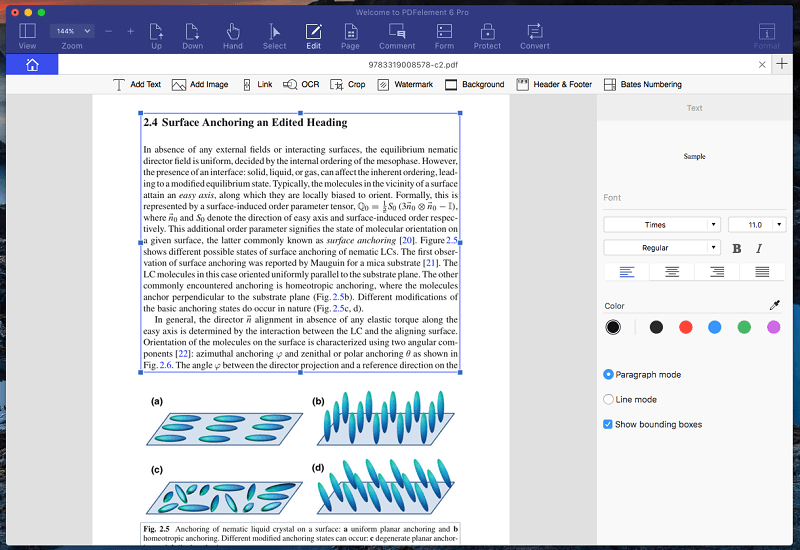
Notez que lorsque j’ajoute du texte au titre de ce document, la police correcte est automatiquement sélectionnée.
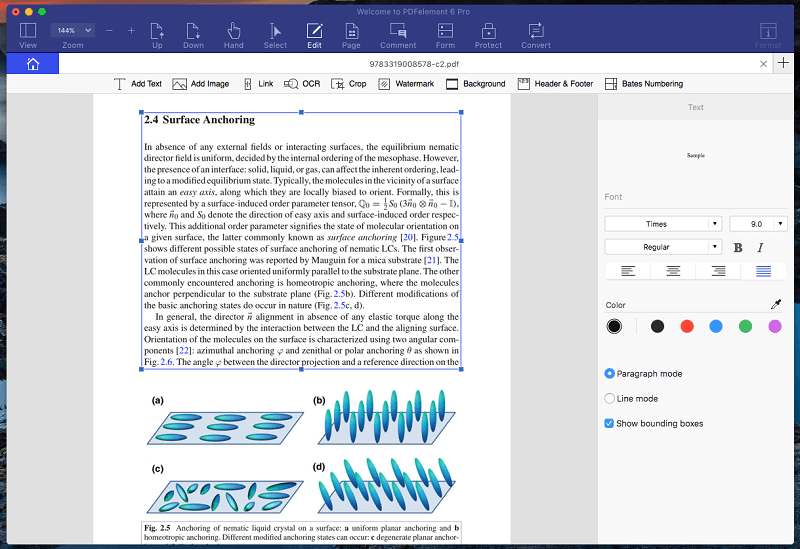
Outre la modification du texte, vous pouvez ajouter et redimensionner des images et ajouter des en-têtes et des pieds de page. L’interface est très similaire à Microsoft Word, vous la trouverez donc probablement familière.
Le balisage d’un PDF, par exemple pour marquer des corrections ou lors de l’étude, est également facile. Cliquez simplement sur l’icône Commentaire et une collection d’outils intuitifs apparaît.
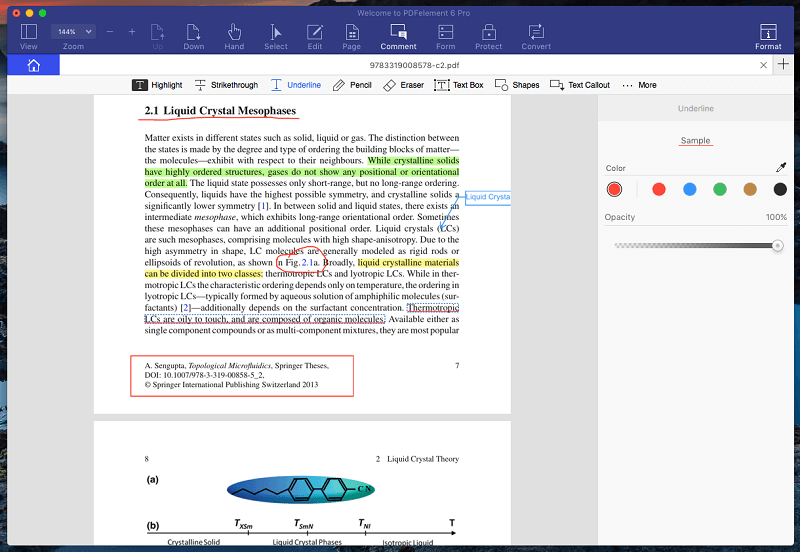
Mon avis personnel : Les documents PDF deviennent plus utiles lorsque vous pouvez faire plus que simplement les lire. PDFelement rend l’édition d’un PDF plus simple et plus intuitive que les autres applications de sa catégorie. Et ses excellents outils de balisage facilitent la collaboration.
2. Numérisation et OCR de documents papier
Numériser une application papier sur votre Mac est pratique. L’application de la reconnaissance optique de caractères (OCR) pour rechercher et copier du texte dans le document est encore meilleure. La version standard de l’application ne fait pas d’OCR. Pour cela, vous aurez certainement besoin de la version professionnelle.
Mon avis personnel : Lorsqu’il est associé à un scanner, PDFelement est capable de créer des fichiers PDF à partir de vos documents papier. Avec la fonction OCR de la version professionnelle, l’application est capable de transformer l’image de votre document en texte réel qui peut être recherché et copié. L’application est également capable de convertir d’autres types de documents en PDF.
3. Caviarder les informations personnelles
Avez-vous déjà besoin de partager des documents contenant des informations personnelles que vous ne voulez pas que l’autre partie voie ? Ensuite, vous avez besoin de rédaction. Il s’agit d’une exigence courante dans le secteur juridique et elle est incluse dans la version professionnelle de cette application.
Pour appliquer la rédaction dans PDFelement, cliquez d’abord sur le Protéger icône, puis Rédiger. Sélectionnez simplement le texte ou les images que vous souhaitez masquer, puis cliquez sur Appliquer la rédaction.
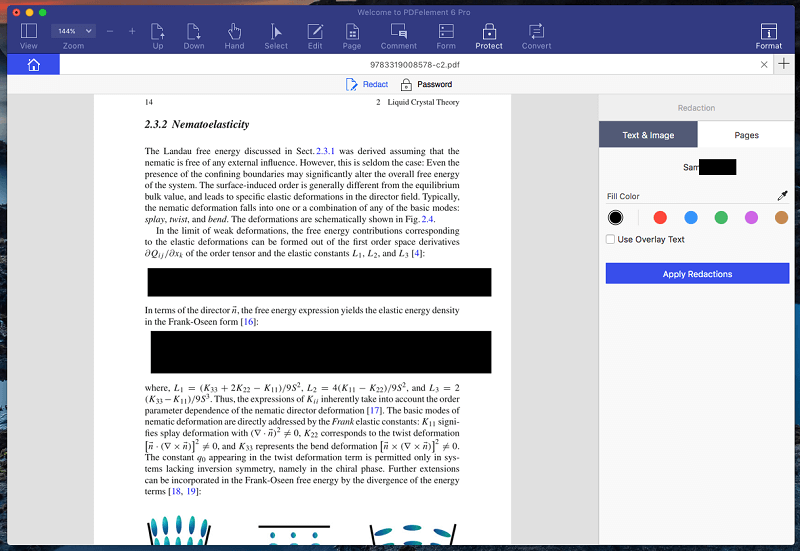
Mon avis personnel : La rédaction est importante pour assurer la sécurité des informations privées ou sensibles. PDFelement accomplit le travail rapidement, simplement et en toute sécurité. La possibilité de rechercher du texte à expurger est très pratique.
4. Créer des formulaires PDF
Les formulaires PDF sont un moyen courant de faire des affaires. PDFelement Professional facilite leur création.
Vous n’avez pas besoin de créer vos formulaires dans PDFelement – vous pouvez les créer dans n’importe quelle autre application bureautique, et la technologie de reconnaissance automatique des formulaires prend le relais. C’est très pratique.
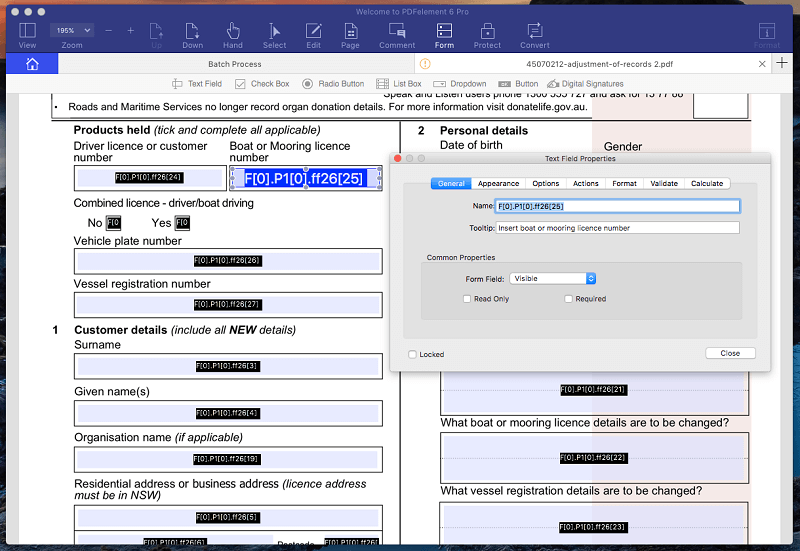
Notez comment tous les champs de ce formulaire non remplissable ont été reconnus. Cela s’est produit automatiquement et instantanément, et maintenant je peux personnaliser les options, l’apparence et le format de chacun. L’application peut même convertir vos formulaires papier en formulaires PDF rapidement et facilement.
Mon avis personnel : La création de formulaires PDF peut être technique, difficile et chronophage. PDFelement supprime la douleur en convertissant les formulaires papier et autres fichiers informatiques pour vous.
5. Réorganiser et supprimer des pages
PDFelement facilite la réorganisation de votre document en réorganisant et en supprimant des pages. Cliquez simplement sur l’icône Page, et le reste est une simple affaire de glisser-déposer.
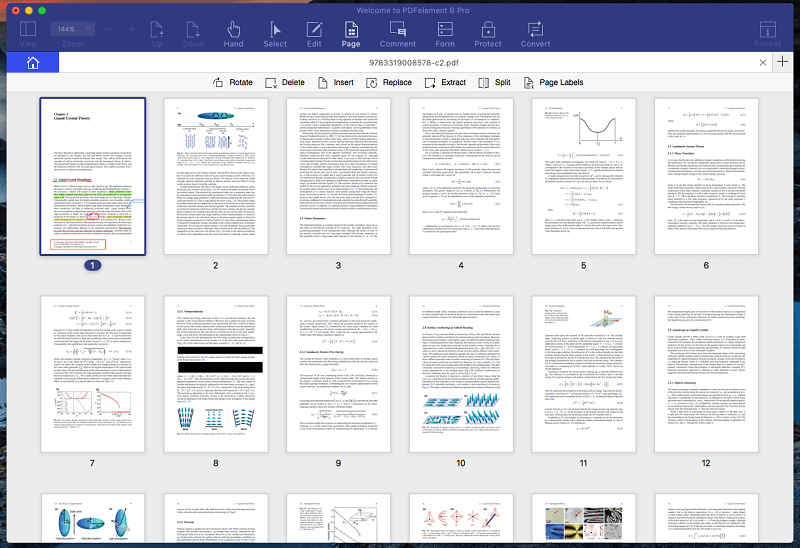
Mon avis personnel : La vue Page de PDFelement simplifie la réorganisation et la suppression de pages dans votre fichier PDF. L’interface est intuitive et élégante.
6. Convertir des PDF en types de documents modifiables
Éditer des PDF est une chose. La fonction de conversion de PDFelement est autre chose. Il est capable de convertir un fichier PDF en un document entièrement modifiable dans les formats Microsoft et Apple courants, ainsi que dans un tas d’autres formats moins utilisés.
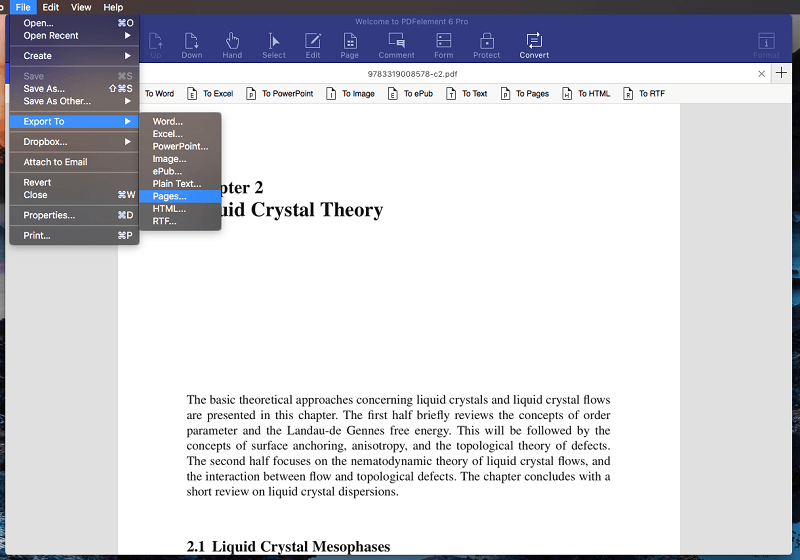
Mon avis personnel : Il existe de nombreuses façons de convertir un document Word ou un fichier Excel en PDF. Inverser le processus n’est pas si facile. La capacité de PDFelement à convertir des PDF est l’une de ses fonctionnalités les plus pratiques.
Raisons derrière mes notes d’avis
Efficacité : 5/5
PDFelement dispose d’un ensemble complet de fonctionnalités et les implémente de manière à gagner du temps. L’insertion de texte dans des zones lors de l’édition, la reconnaissance automatique des champs lors de la création de formulaires et la possibilité d’exporter vers des formats de fichiers populaires tels que Word sont quelques-uns des points forts.
Prix: 4.5 / 5
PDFelement est moins cher que ses concurrents, tout en offrant un ensemble de fonctionnalités similaires, et est sans doute plus facile à utiliser. C’est une grande valeur. Cependant, si vous n’avez pas besoin de modifier régulièrement des fichiers PDF, vous pouvez obtenir gratuitement les fonctionnalités de base.
Facilité d’utilisation: 5 / 5
L’apprentissage de toutes les fonctionnalités d’Adobe Acrobat Pro peut prendre des années. PDFelement vous offre la plupart des fonctionnalités et fonctionne de manière intuitive. Lors de mon examen de PDFelement, j’ai pu utiliser l’application sans me référer à un manuel.
Une note rapide: JP a testé une version antérieure de PDFelement sur son MacBook Pro et a été impressionné par les améliorations massives apportées par Wondershare pour cette mise à niveau. Par exemple, l’interface utilisateur et l’icône de la nouvelle version semblent beaucoup plus professionnelles et ont corrigé de nombreux bogues. Avec l’ancienne version, JP recevait un avertissement ‘Erreur interne’ lors du chargement d’un fichier PDF de 81 pages. Dans la nouvelle version, l’erreur a été résolue.
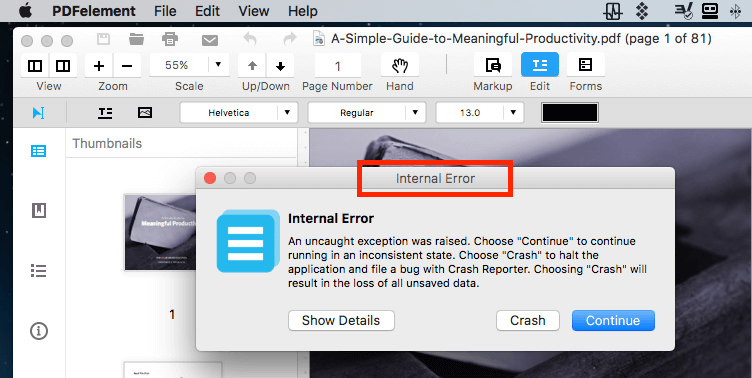
Assistance: 4.5/5
Bien que je n’aie pas eu besoin de contacter le support, Wondershare le traite comme une priorité. Leur site Web comprend un système d’aide en ligne complet comprenant un guide, une FAQ et une section de dépannage. Si tout le reste échoue, vous pouvez soumettre un ticket, mais il ne semble pas que l’assistance par téléphone ou par chat soit disponible. Le forum des utilisateurs de Wondershare fait beaucoup pour compenser cela et est modéré par les employés.
Alternatives à PDFelement
- Adobe Acrobat Pro DC a été la première application pour lire et éditer des documents PDF, et reste l’une des meilleures options. Cependant, c’est assez cher.
- ABBYY FineReader est une application très respectée qui partage de nombreuses fonctionnalités avec PDFelement. Mais cela aussi a un prix plus élevé.
- Les Mac’s Aperçu L’application vous permet non seulement d’afficher des documents PDF, mais aussi de les annoter. La barre d’outils Annotation comprend des icônes pour dessiner, dessiner, ajouter des formes, taper du texte, ajouter des signatures et ajouter des notes contextuelles.
Conclusion
Un PDF est ce qui se rapproche le plus du papier que vous trouverez sur votre ordinateur. Il est pratique pour les documents académiques, les formulaires officiels et les manuels de formation. Mais PDFelement vous permet de faire plus que simplement lire des documents PDF.
Si vous avez besoin de modifier un PDF, cette application vous permettra de le faire facilement ou de le convertir en un document Word ou Excel où vous pourrez le modifier à l’aide d’applications que vous connaissez mieux. Il permet de créer de nouveaux PDF à partir de n’importe quel document papier ou informatique. Vous pouvez même créer un formulaire à remplir par vos clients en numérisant un formulaire papier ou en convertissant un document à partir de Microsoft Office.
Les enseignants et les éditeurs peuvent annoter les PDF. Les élèves peuvent prendre des notes, surligner et dessiner des diagrammes. Les consommateurs peuvent remplir des formulaires PDF. Et tout cela avec une interface intuitive.
Les fichiers PDF font-ils partie intégrante de votre vie ? Alors PDFelement est fait pour vous. Il est facile à utiliser, complet et très abordable. Je le recommande.
Alors, que pensez-vous de cette revue de PDFelement ? Faites-le nous savoir en laissant un commentaire ci-dessous.
Derniers articles